Việc tải và cập nhật ứng dụng là một phần không thể thiếu khi sử dụng điện thoại. Đối với người dùng điện thoại Android và IOS, trong quá trình tải ứng dụng có thể xảy ra tình trạng ứng dụng không tương thích. Bài viết này Điện thoại Giá Kho sẽ hướng dẫn cách tải ứng dụng không tương thích hiệu quả trên điện thoại của bạn nhé!
Bạn đang đọc: Hướng dẫn chi tiết cách tải ứng dụng không tương thích hiệu quả 2024
Tại sao không thể tải ứng dụng từ CH Play và IOS?
- Lỗi thời gian không chính xác.
- Kết nối Internet bị gián đoạn.
- Tài khoản Google gặp lỗi, không tương thích với thiết bị.
- Máy chủ đang trong quá trình cập nhật.
- Bộ nhớ cache của điện thoại quá đầy.
Cách tải ứng dụng không tương thích hiệu quả trên CH Play và iOS
Kiểm tra Kết nối Internet
Nếu kết nối mạng không ổn định hoặc thiết bị không kết nối mạng, mọi hoạt động trên điện thoại có thể bị gián đoạn. Đối với vấn đề này, việc kiểm tra mạng là rất quan trọng. Nếu kết nối Internet không ổn định, bạn có thể gặp khó khăn khi tải ứng dụng từ điện thoại. Hãy thử kết nối với một mạng WiFi khác hoặc sử dụng mạng 3G/4G để xem liệu có khắc phục được vấn đề hay không.
Đóng và mở lại cửa hàng CH Play hoặc App Store
- Trên thiết bị, vuốt từ cuối màn hình lên và giữ.
- Để đóng ứng dụng, vuốt lên ở trên biểu tượng ứng dụng.
- Mở lại CH Play hoặc App Store để kiểm tra xem vấn đề đã được giải quyết chưa.
Kiểm tra ngày và giờ trên điện thoại
Mặc dù hầu hết các điện thoại thông minh tự động cập nhật ngày và giờ, nhưng đôi khi có thể xảy ra sự cố dẫn đến lỗi thời gian không chính xác với vùng ứng dụng, từ đó gây khó khăn trong việc tải ứng dụng. Hãy kiểm tra lại ngày và giờ trên điện thoại để đảm bảo chúng đúng với vùng của ứng dụng.
Kiểm tra dung lượng lưu trữ của máy
Nếu điện thoại của bạn không thể tải các ứng dụng từ CH Play hoặc App Store, có thể là do thiết bị của bạn đang gặp hạn chế về dung lượng lưu trữ. Khi dung lượng đã đầy, việc tải thêm ứng dụng sẽ không thành công. Để giải quyết vấn đề này, hãy kiểm tra dung lượng lưu trữ của máy và thực hiện các biện pháp xử lý kịp thời.

Khởi động lại điện thoại
Việc khởi động lại điện thoại giúp loại bỏ nhiều vấn đề như giật, lag, và đóng các ứng dụng gây treo máy. Khi bạn gặp khó khăn trong việc tải ứng dụng từ CH Play hoặc App Store, hãy thử khởi động lại thiết bị của mình bằng cách giữ nút nguồn và chọn Restart (Khởi động lại) để kiểm tra xem thao tác có diễn ra mượt mà hơn không.
»» Tiết kiệm tối đa, trải nghiệm đỉnh cao! apple watch cũ giá rẻ, nhiều ưu đãi hấp dẫn, chỉ có tại Điện Thoại Giá Kho
Xóa tài Khoản Google khỏi Điện Thoại và Đăng Nhập Lại
Hầu hết các điện thoại Android hỗ trợ việc sử dụng nhiều tài khoản Google trên cùng một thiết bị. Vì vậy, nếu bạn gặp vấn đề không thể tải ứng dụng, có thể là do bạn đang sử dụng tài khoản khác với tài khoản Google đã đăng ký để tải ứng dụng. Bạn có thể thử xóa tài khoản Google trên CH Play hoặc App Store và thực hiện đăng nhập.
Điên thoại Android:
- Bước 1: Mở Cài Đặt, chọn “Tài Khoản và Sao Lưu” > Chọn mục “Tài Khoản”.
- Bước 2: Nhấn vào tài khoản mà bạn muốn xóa > Chọn “Xóa Tài Khoản”.
- Bước 3: Nhấn vào “Xóa Tài Khoản” để hoàn tất.
- Sau đó, thêm lại tài khoản như sau:
- Bước 4: Mở “Tài Khoản và Sao Lưu” trong Cài Đặt > Chọn “Tài Khoản”.
- Bước 5: Nhấn vào “Thêm Tài Khoản” > Chọn mục “Google”.
- Bước 6: Đăng nhập email của bạn để thêm vào.
- Bước 7: Nhấn vào hồ sơ ảnh trong CH Play > Chọn tài khoản bạn muốn sử dụng để tải ứng dụng.
Điện thoại iPhone:
Để tải ứng dụng từ App Store về thiết bị, bạn cần đăng nhập vào tài khoản Apple ID. Có thể xảy ra vấn đề khi đăng nhập vào App Store, hoặc sau một khoảng thời gian, hệ thống có thể yêu cầu bạn đăng nhập lại để xác nhận tính hoạt động của tài khoản Apple ID.
Đối mặt với tình trạng không thể tải ứng dụng từ App Store, bạn có thể thực hiện bước đăng xuất khỏi tài khoản và sau đó đăng nhập lại để giải quyết vấn đề.
Gỡ và cài đặt lại bản cập nhật
Đôi khi, khả năng không thể tải ứng dụng từ CH Play hoặc App Store có thể xuất phát từ việc bạn không thường xuyên cập nhật phiên bản mới nhất , dẫn đến việc bạn không có cơ hội trải nghiệm những tính năng mới được cập nhật.
Để giải quyết tình trạng này, bạn có thể thực hiện gỡ và cài đặt lại bản cập nhật của CH Play theo các bước sau:
- Bước 1: Mở phần Cài Đặt, chọn “Ứng Dụng” > Nhấn vào “Cửa Hàng“.
- Bước 2: Nhấn vào biểu tượng ba chấm ở góc phải màn hình > Chọn “Gỡ Cài Đặt Cập Nhật“.
- Bước 3: Nhấn “OK” để hoàn tất quá trình.
Tìm hiểu thêm: Hướng dẫn cách đổi giọng nói khi chơi game Free Fire ít ai biết đến
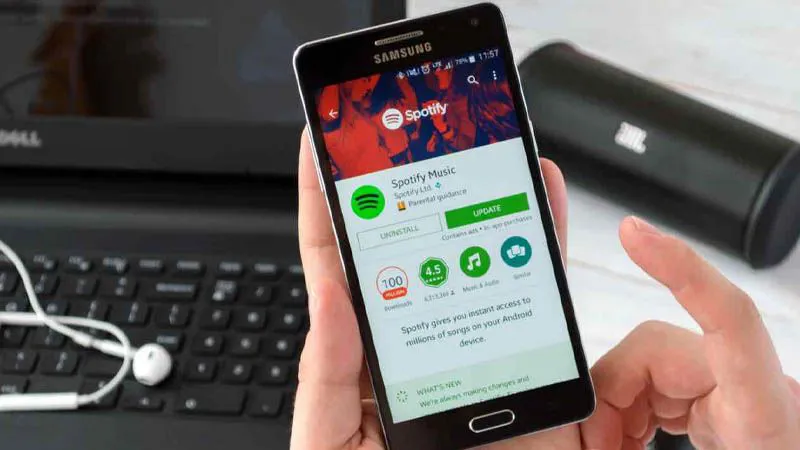
>>>>>Xem thêm: Hướng dẫn cách chụp ảnh trên TikTok lưu về máy đơn giản nhất 2024
Xóa bộ nhớ đệm và dữ liệu trong trình quản lý tải xuống
- Bước 1: Truy cập ứng dụng Cài Đặt trên thiết bị của bạn > Chọn “Ứng Dụng và Thông Báo” > Nhấn vào “Thông Tin Ứng Dụng” > Chọn “Trình Quản Lý Tải Xuống.”
- Bước 2: Nhấn vào “Bộ Nhớ” và sau đó chọn “Xóa Bộ Nhớ Đệm.”
- Bước 3: Nhấn vào “Xóa Bộ Nhớ” và sau đó chọn “Xóa Tất Cả Dữ Liệu” > Chọn “OK.”
Kiểm Tra Bản Cập Nhật Hệ Thống
- Bước 1: Trên điện thoại, mở ứng dụng Cài Đặt.
- Bước 2: Nhấn vào “Thông Tin Điện Thoại” > “Thông Tin Phần Mềm.”
- Bước 3: Kiểm tra trạng thái cập nhật của hệ thống trên màn hình.
Lưu Ý: Nếu thiết bị của bạn chạy Android 2.2 trở xuống, có thể Google Play sẽ không hoạt động ổn định. Hãy liên hệ với nhà sản xuất thiết bị để được hỗ trợ.
Nếu đã thực hiện các cách trên mà vấn đề không được giải quyết, bạn có thể thử kiểm tra khả năng tải ứng dụng khác trên thiết bị của mình.
Nếu các ứng dụng khác vẫn tải về bình thường, có thể nguyên nhân là do vấn đề của chính ứng dụng bạn đang cố gắng tải. Hãy thử liên hệ với nhà phát triển của ứng dụng để nhận được sự hỗ trợ nhé! Chúc các bạn thực hiện thành công!
Đọc thêm:
- Hướng dẫn fix lỗi ứng dụng chưa được cài đặt hiệu quả nhất 2024
- Top 10+ ứng dụng đọc báo kiếm tiền uy tín đáng dùng nhất 2024
- Hướng dẫn xóa bộ nhớ đệm ứng dụng trên iPhone dễ dàng nhất
